现在flash已经覆盖了网络的各个方面,很多人看了网上动画之后都想学学,网上多数是视频,教程繁琐记不住,这次您就和编一步步去做就可以了。今天为大家带来用Flash制作一个跳动的黄色笑脸小球,教程比较基础,很适合新手来学习,感兴趣的朋友来学习吧!

方法/步骤
第一步打开Flash软件 选3.0或是2.0都是可以的 里小编我就选3.0吧。要是没有的话 百度上下一个。
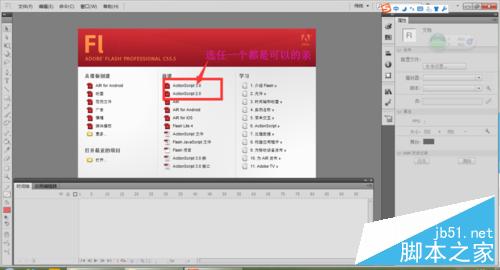
在这里我们点“舞台”把颜色改成黑色就可以了,上面的数字是步骤 选好了之后我们回到工作场景中去
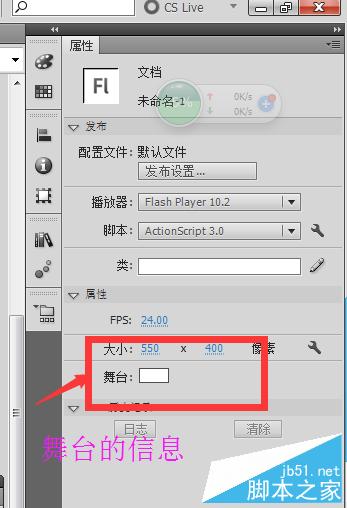
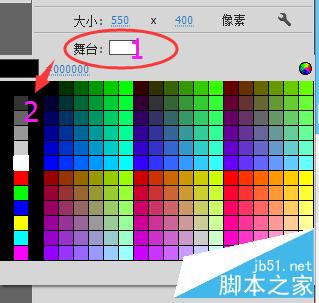
首先我们要画一个球 在文件菜单栏上选“插入”—“新建元件” 这时会跳出一个小的选项框

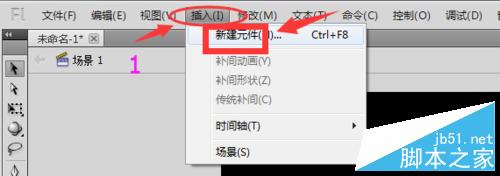
在“1”写上球 “2”选中图片“3”确定 就会来到另外一个场景里
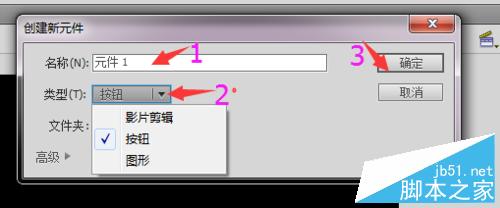
在工具菜单栏里选中如图所示的步骤

这里画的颜色是随机的 所以不要在意这个 我们现在给图的位置改整一下 让它移动到场景中央

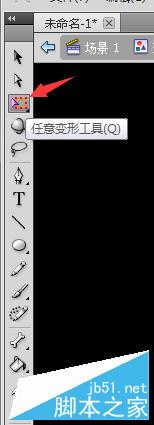
把圆框选出来 就可以把它全部选中了,如图:
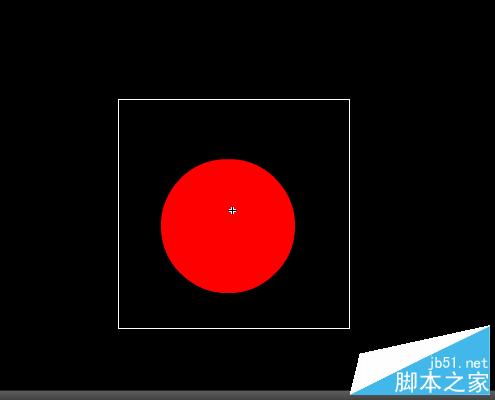
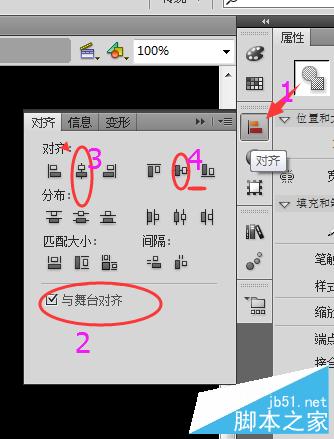
按着上面数字的步骤来操作就可以了 位置移动好了之后也可以改变球的颜色 首先还是先选中它 前面有步骤我就不说了 然后就是在颜色区域里选择如图所示:
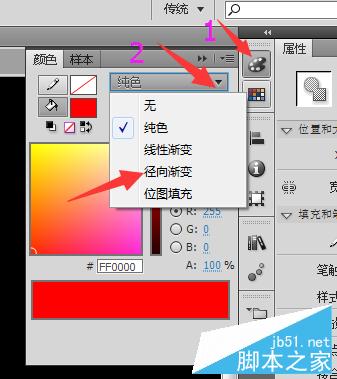
自己动手调一下 找到觉得不错的颜色就好了 不一定要和我一样哦 有自己风格也是不错的

第一个元件“球”就差不多了 然后我们插入第二个元件 怎么操作上面有就不具体说了
在文件菜单栏 “插入”—“新建元件” 跳出小选框 “名称”写表情 “类型”里选“影片剪辑”点确定就好了 这样我们进入了另外一个场景
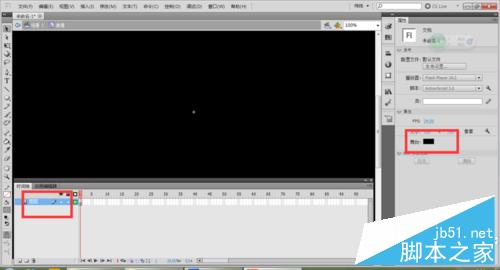
这里我们要做的是给 跳动的球画眼睛 可以眼睛是黑色的 舞台也是黑色的 怎么办呢? 还记的小编之前有做过改变舞台的颜色的 在上图中找到红色框处 把颜色改成别的颜色这样好区分 小编这里选了灰色 改好了之后在“图层”的地方修改成“眼睛”

改好颜色后别忘记移动位置到中央处 这样做是为了养成良好的习惯 在以后的操作中会有用处的
这个时候我们可以看到“帧”的那个地方原先是空的 现在变实心的了 这是因为这个帧上有东西了(眼睛)
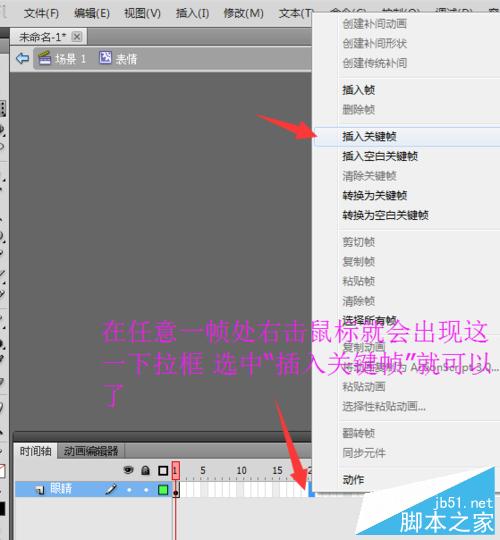
我在20帧处添加的 “插入关键帧”后 又同样的方法在40帧处添加了一个“插入空白关键帧”画上一个正方形 又在60帧处添加一个“插入关键帧”这眼睛就算完工了
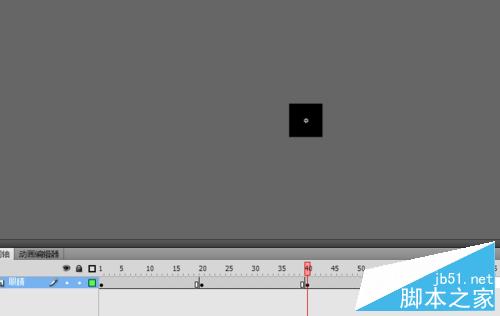
在做一个光晕的效果
在文件菜单栏中“插入”—“新建元件” 名称“光晕” 类型“影片剪辑”确定就好了
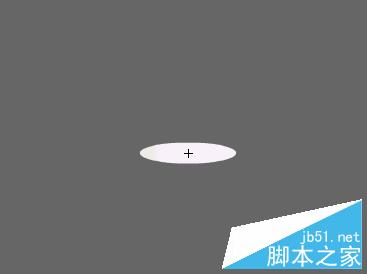
先画一个椭圆 然后在20帧处添加“关键帧” 再在40帧处“关键帧” 把它缩小一点 这样可以达到球一上一下的的效果 再在60帧处 让椭圆再拉大一点就OK了。
这些准备好了之后我们就回到场景1去
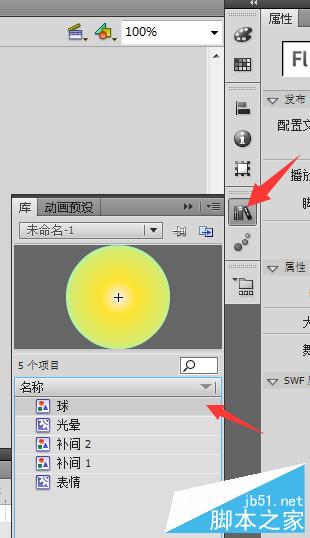
将球放在场景中 这里第一帧就有东西了,接着在第20帧处添加“关键帧” 完成后让球往下移动 相应的位置就好 再在40帧处 将球再上升一些位置 这样达到一上一下的效果。
在1-20帧处任意一点右击鼠标出现一下拉框 选“创建传统补间”这样一上一下就可以不那边生硬了 20-40帧之间也是这样
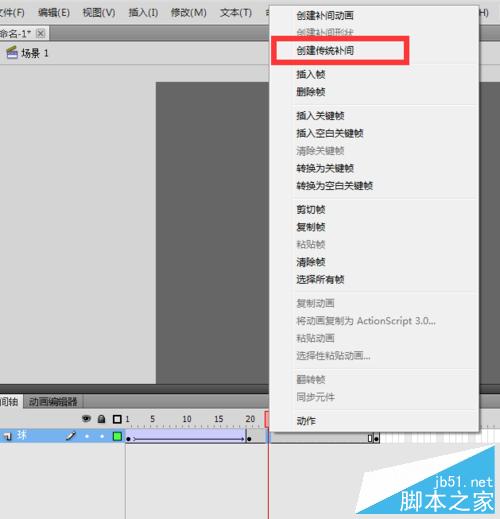
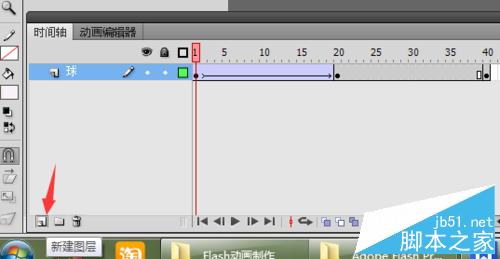
在库里找到“表情” 拉到场景中
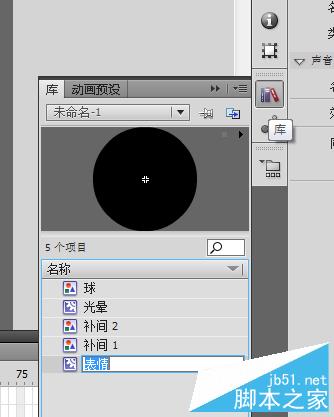
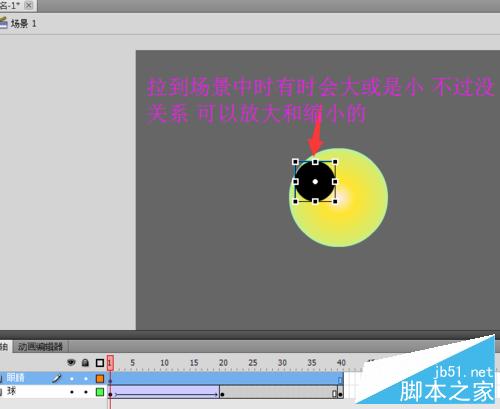
将眼睛放到你觉得合适的大小后 这里只有一只眼睛 要再复制一个 你可以用快捷键复制 “ctrl+c” 粘贴“ctrl+v” 然后移动到相应的位置上
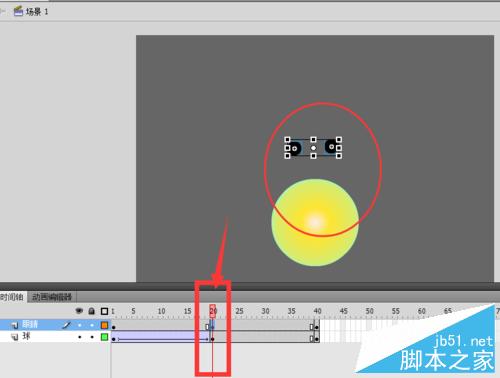
在第20帧的时候球是向下的 所以眼睛在20帧处要添加“关键帧” 而眼睛也要向下移动到相应的位置上 在“眼睛”位置上1-20帧之前添加一个“传统补间”同样的方法操作下一个40帧处
在1-20 20-40之间都要添加“传统补间”“眼睛”和“球”都要添加的 “传统补间”

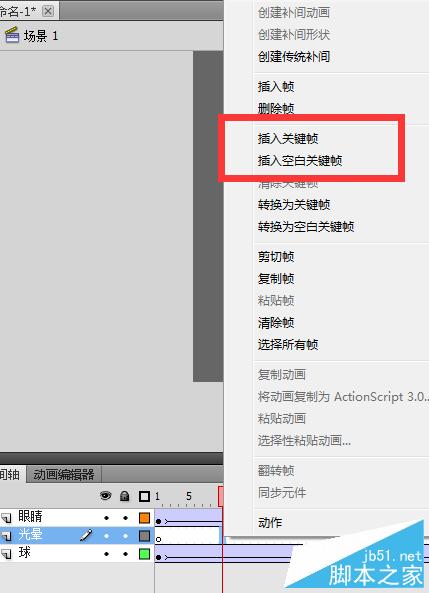
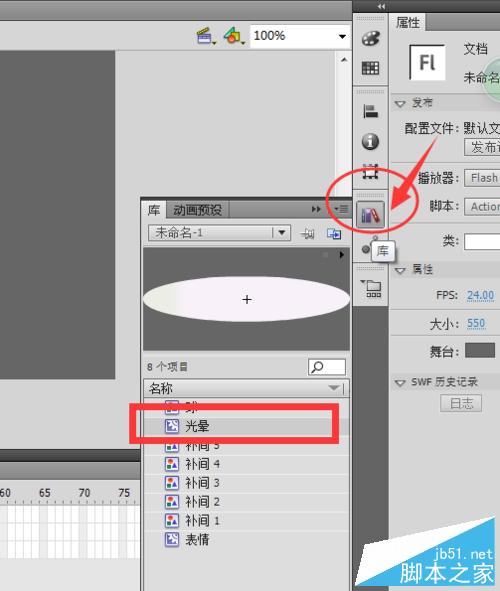
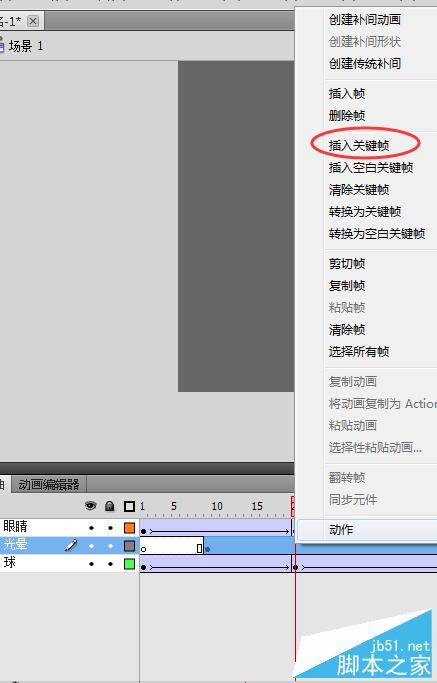
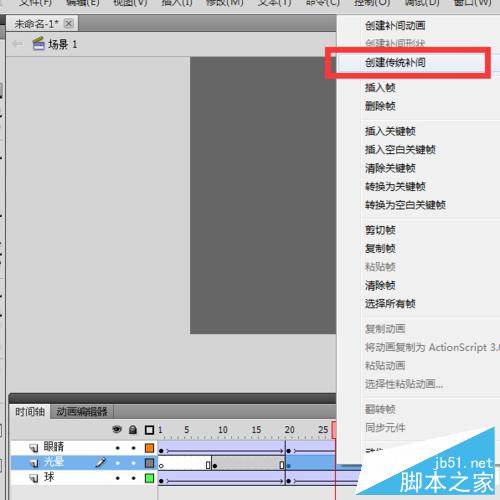
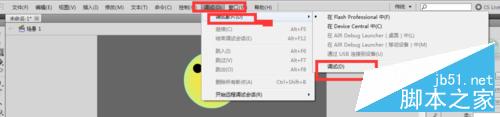

以上就是用Flash制作一个跳动的黄色笑脸小球方法介绍,教程有点长,需要大家有点耐心,希望大家喜欢!
新闻热点
疑难解答